文件夾怎麼批量自動進行排序呢? 在日常的辦公當中,有一堆文件夾需要進行整理和歸檔,其中的文件雜亂沒有秩序,不僅影響管理的效率,還容易導致查找起來十分困難。 這個時候我們可以適當的給文件夾批量添加編號,能夠清晰的實現文件的排序,讓管理工作變得有條不紊。 面對數量龐大文件夾的場景時,自動智能的去批量添加編號還能夠節省我們手動去操作的時間,提高效率的同時,還能夠確保文件夾經過系統化的重命名,擁有比手動此操作更高的規範性,不會出現修改錯誤和遺漏。 接下來,本文將分享三種高效的方法,幫助大家來輕鬆實現文件夾批量編號排序,對文件夾有管理需求的小夥伴不妨試試看吧!
為什麼需要將文件夾批量重命名進行編號排序?
- 公司處理項目中的大量文件夾時,多個文件夾可能有著不同階段完成的資料,通過批量編號排序,可以將文件夾按照時間或數字編號進行排列,方便團隊的成員快速查找到指定的內容。
- 學校老師管理大量課程資料的情況下,對文件夾批量編號排序可以按照章節、學習以及科目內容清晰的分類,能夠讓學生和老師都能高效的了解文件內容。
- 當文件數據需要備份或存檔的時候,雜亂無章的文件夾可能會導致後續查找困難,而添加上編號可以實現數據的優先級排序,方便未來的檢索和使用。
文件夾 001 到 100 批量編號排序後的效果預覽
處理前:
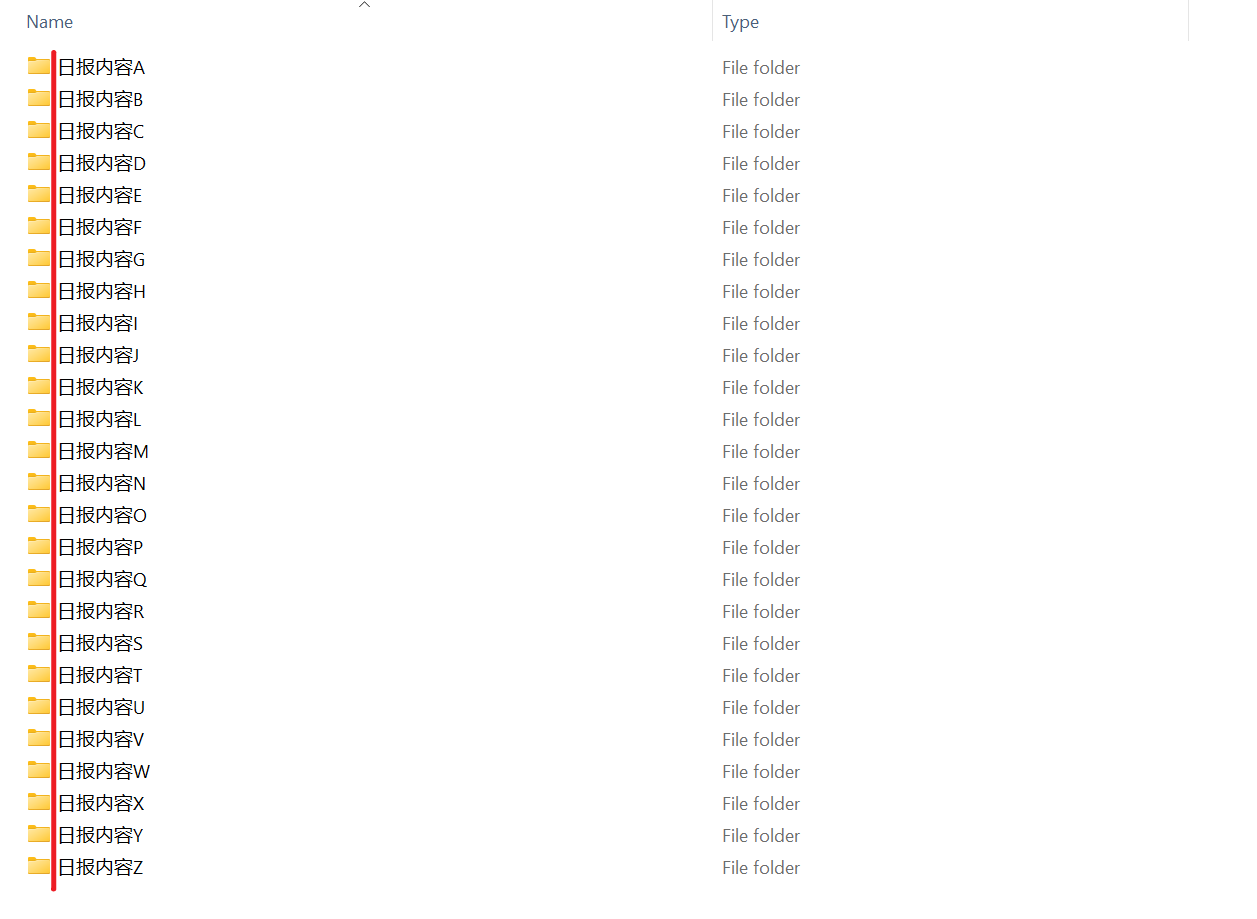
處理後:
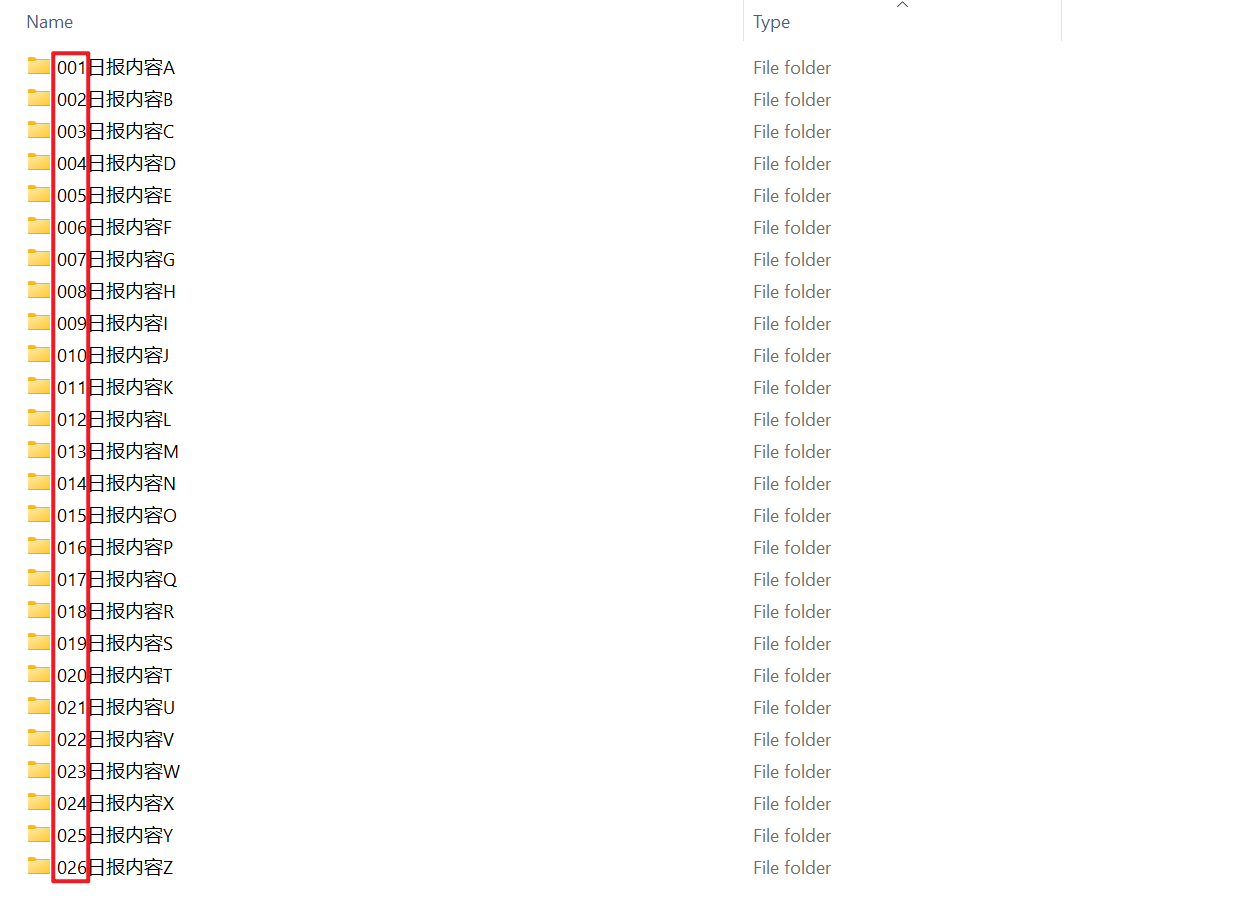
方法一:使用我的ABC軟體工具箱將文件夾批量添加 001 到 100 序號
推薦指數:★★★★★
優點:
- 能夠一次性處理非常多的文件夾,沒有限制的要求,並且處理速度很快。
- 文件夾都在本地操作,沒有上傳的要求,保護用戶隱私。
缺點:
- 只能安裝軟件在電腦中使用。
操作步驟:
1、打開【我的ABC軟體工具箱】,在【文件名稱】中選擇【編排文件夾序號】。
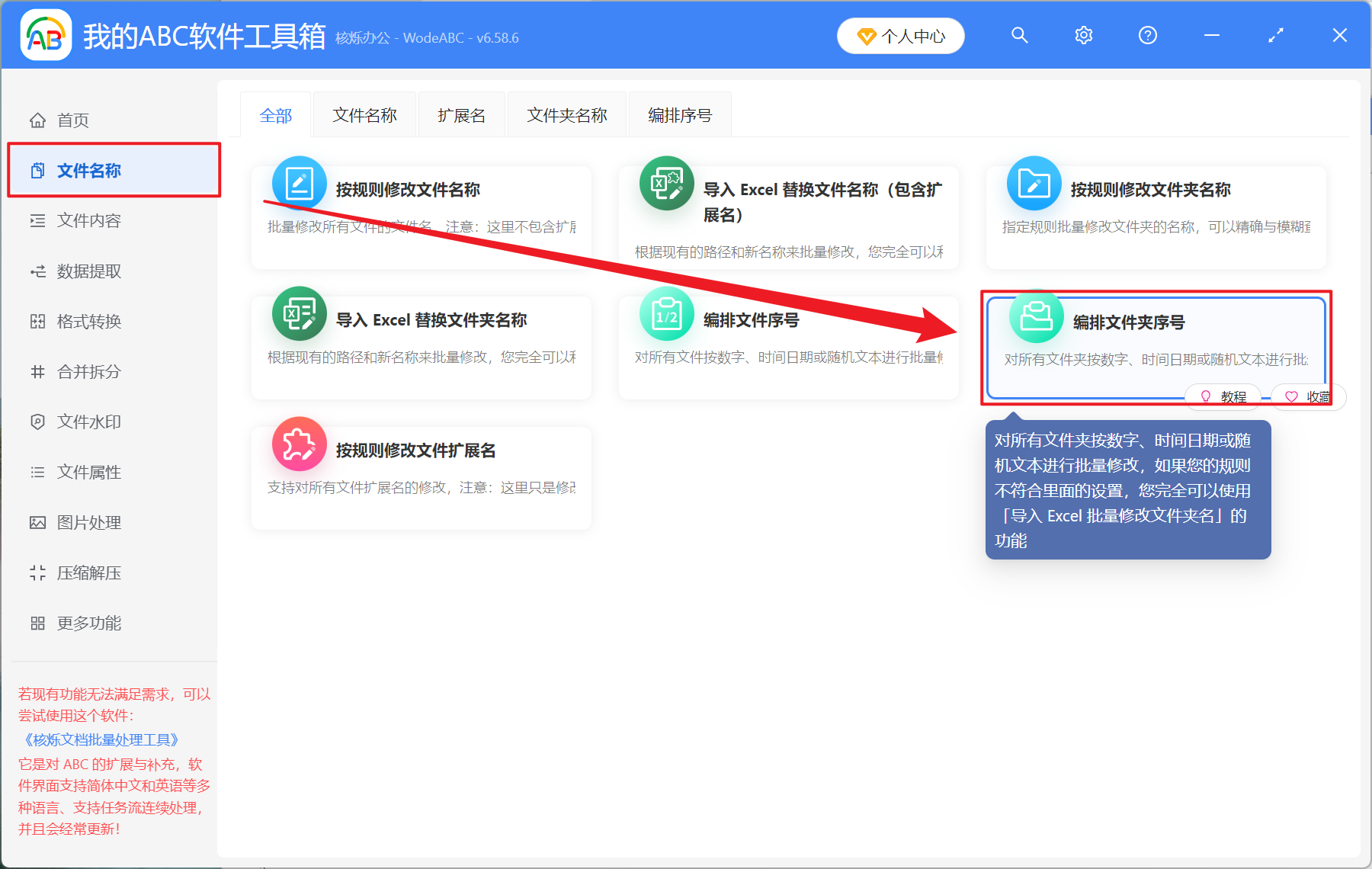
2、點擊【添加文件夾】將需要編號序號的文件夾全部導入進來,然後在下方可以進行文件夾的排序。 確認沒有問題之後,點擊下一步。
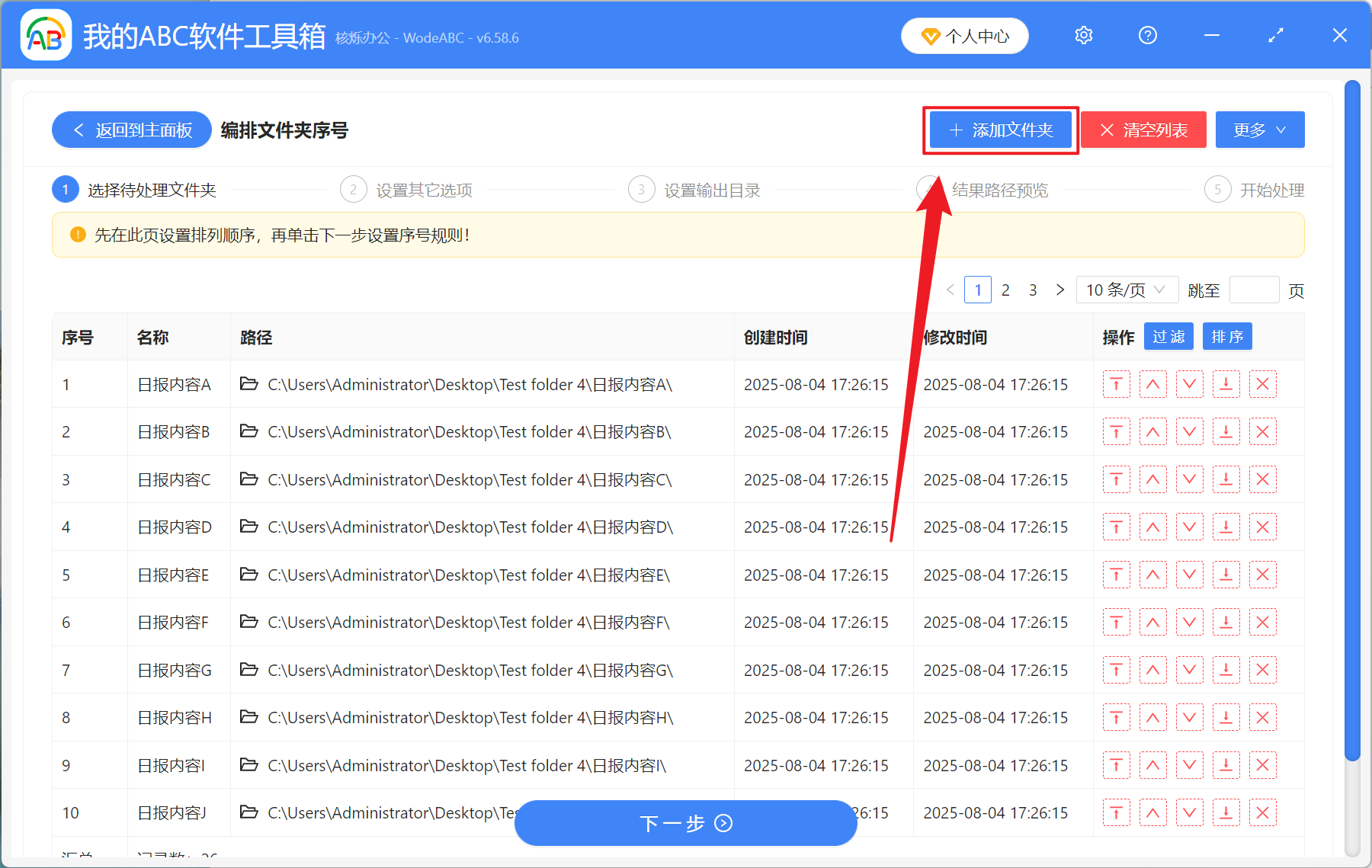
3、設置選項界面可以選擇數字序號、日期時間序號或隨機序號,這裡拿數字序號舉例,序號規則可以按自身所需的來填寫,序號位置是可以將序號覆蓋整個文件名稱,也支持添加在前綴或後綴,然後點擊下一步。 接著點擊瀏覽,選擇好需要保存文件夾的保存位置。
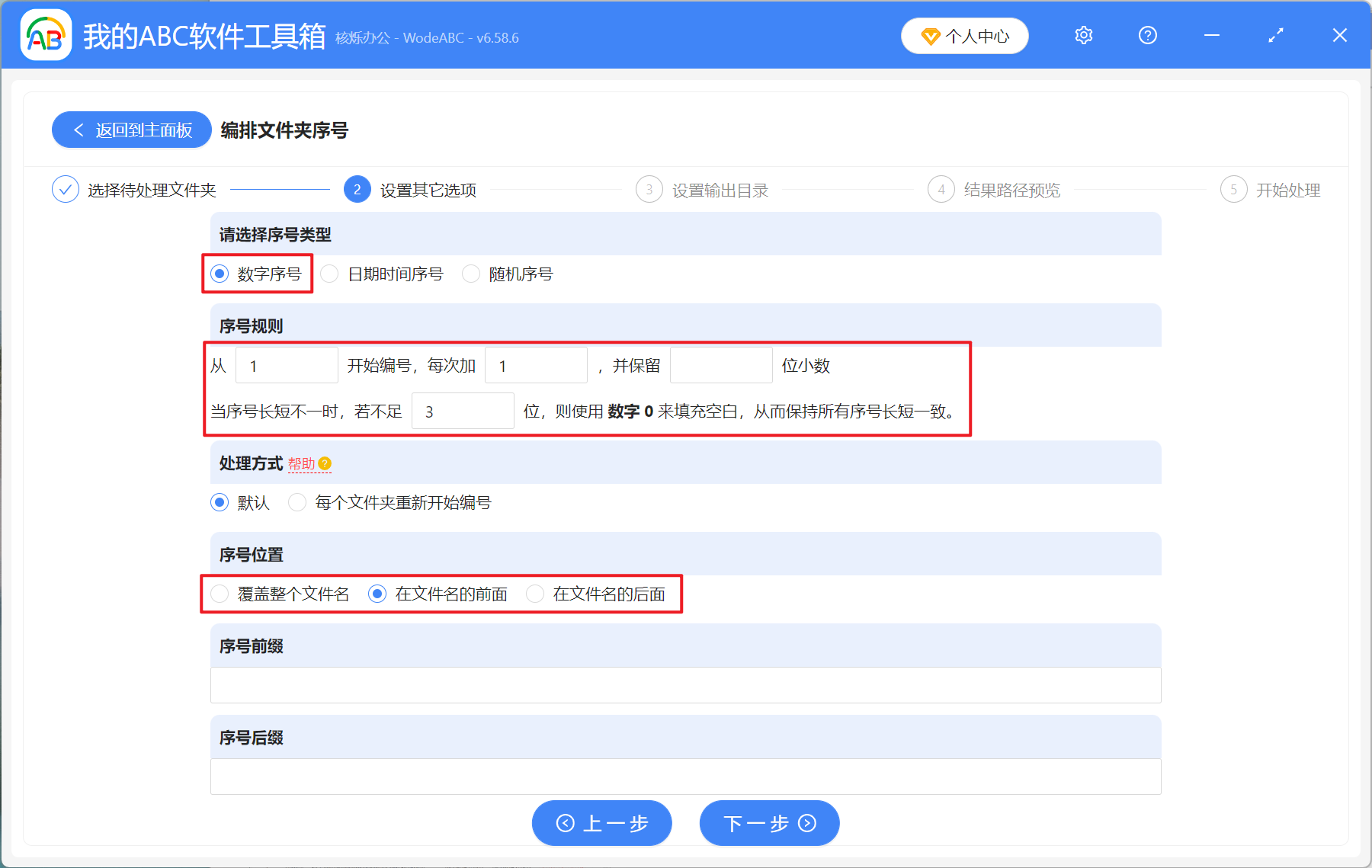
4、等處理結束之後,點擊紅框內的路徑,就能查看重命名完成的文件夾了。
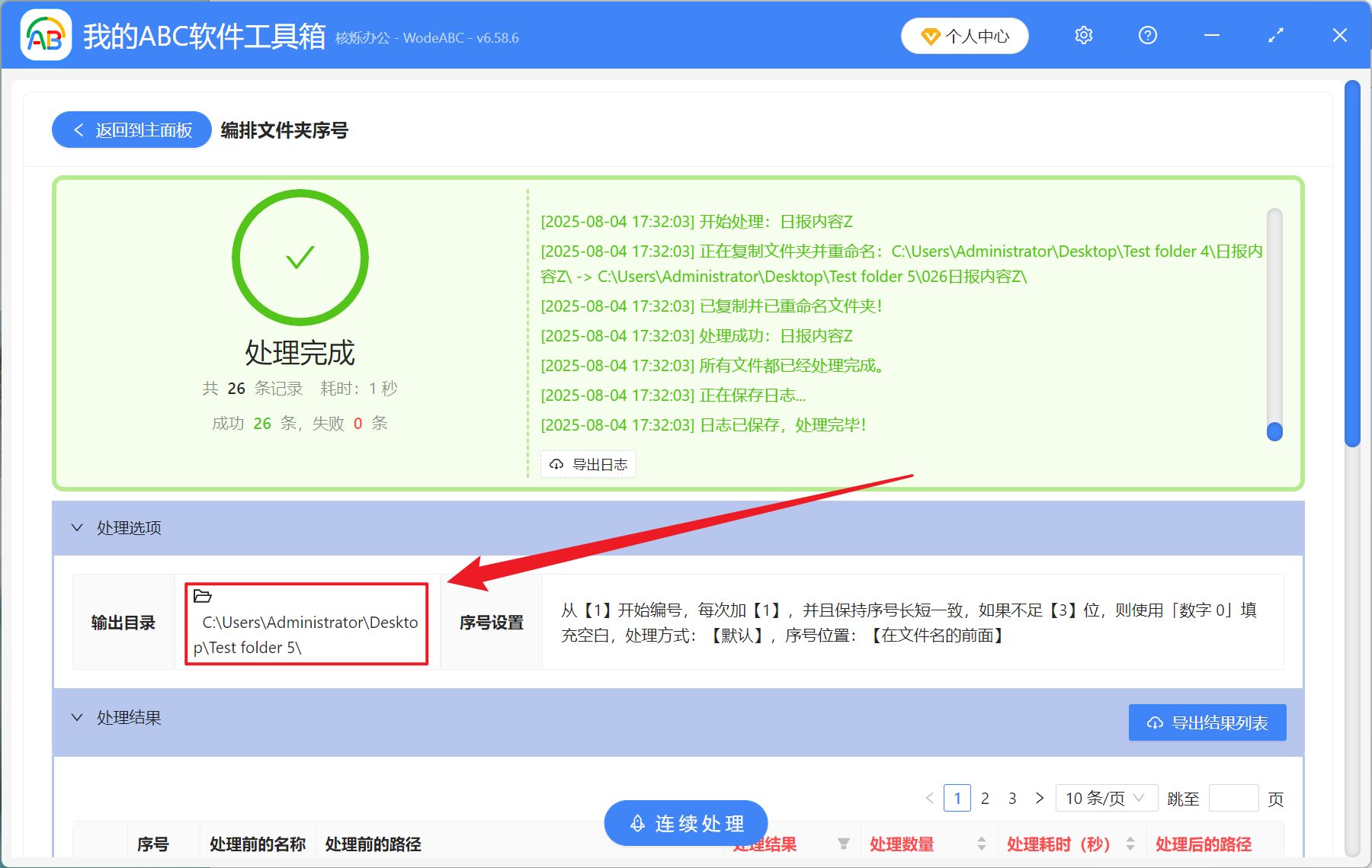
方法二:使用 Windows 資源管理器批量對文件夾重命名排序
推薦指數:★★☆☆☆
優點:
- Windows 系統的原生支持,無需任何軟件即可使用。
- 支持上千個文件同時處理,並且能夠實時預覽操作。
缺點:
- 編號的樣式選擇有限,並且只能統一文件夾名稱。
- 沒有辦法自定義開始的處理的編號。
操作步驟:
1、打開需要處理的文件夾,全選文件後,右鍵點擊第一個文件夾,選擇重命名。
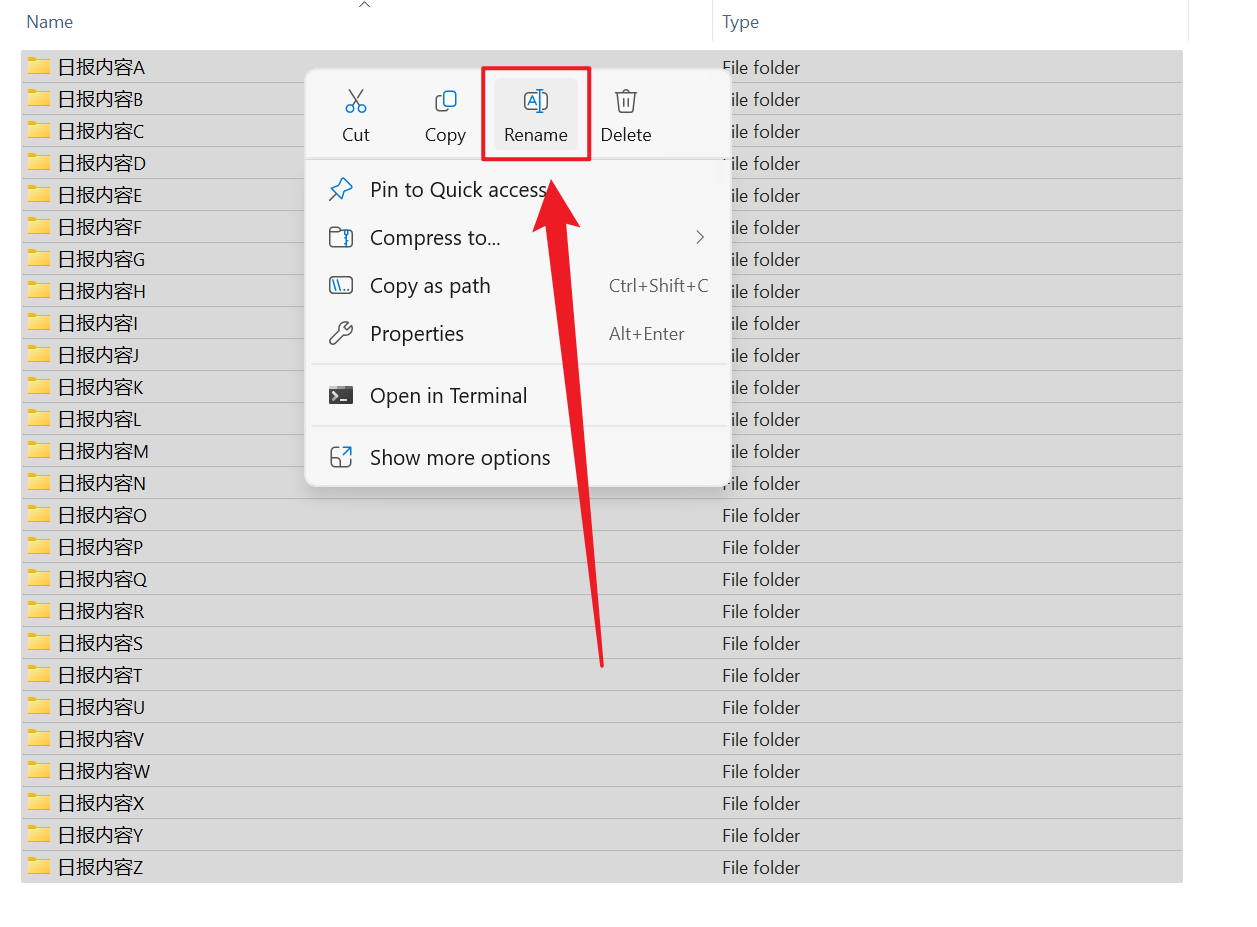
2、輸入【日報內容】,按下 Enter 即可自動生成序列。
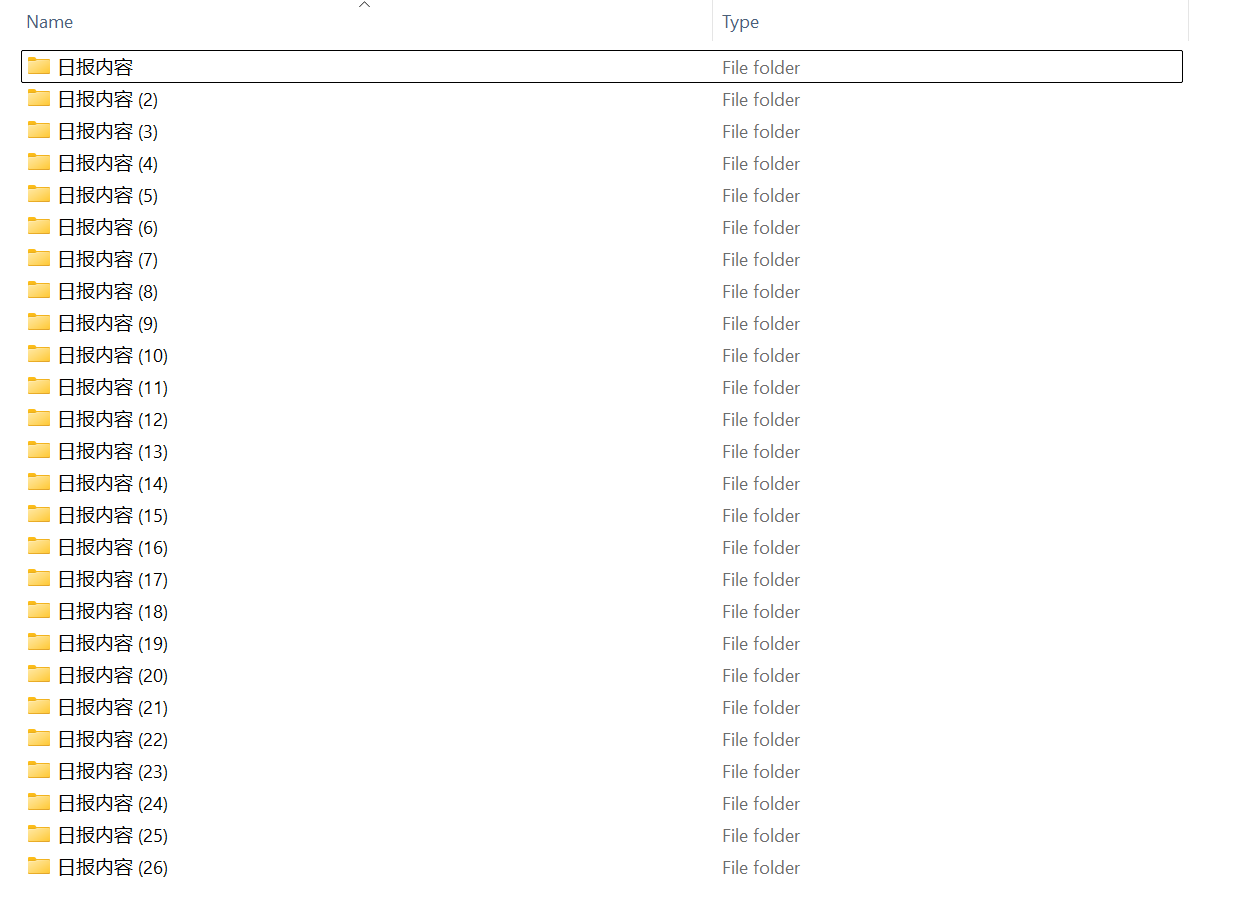
方法三:使用 PowerShell 腳本修改文件夾名稱進行批量編號
推薦指數:★★★☆☆
優點:
- 能夠靈活的控制編號格式,並且支持遞歸子文件夾處理。
- 可以集成日期等元數據內容。
缺點:
- 需要基礎的命令行知識,學習成本較高。
- 錯誤的命令可能會導致命名混亂,而且名稱只能重新添加具體的內容。
操作步驟:
1、選擇文件夾按住 Shift+右鍵,點擊在此處打開 PowerShell 窗口。
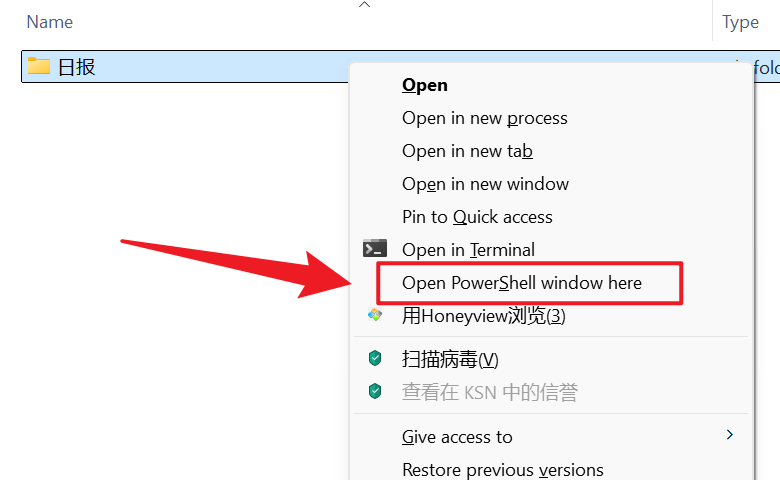
2、執行下方命令:
$I=001; get-ChildItem | %{Rename-Item $_ -NewName ("{0:d3}{1}日報內容" -f $i++, $_.Extension)}